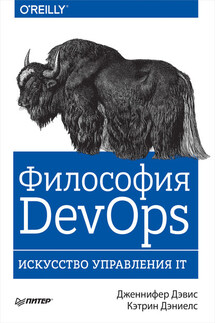iOS. Приемы программирования - страница 23
Переключатель включен.
1.3. Оформление UISwitch
Постановка задачи
Вы вставили в ваш пользовательский интерфейс несколько экземпляров UISwitch и теперь хотите оформить их так, чтобы они вписывались в этот графический интерфейс.
Решение
Используйте одно из свойств настройки тонов/изображений класса UISwitch, например tintColor или onTintColor.
Обсуждение
Apple проделала огромную работу по обеспечению оформления компонентов пользовательского интерфейса, в частности UISwitch. В предыдущих версиях SDK разработчикам приходилось производить подкласс от UISwitch лишь для того, чтобы изменить внешний вид и цвет элемента. В современном iOS SDK такие задачи решаются гораздо проще.
Существует два основных способа оформления переключателя.
• Работа с оттенками. Оттенки – это цветовые тона, которые вы можете применять к компоненту пользовательского интерфейса, например к UISwitch. Новый оттенок накладывается поверх актуального цвета компонента. Например, при работе с обычным UISwitch вы наверняка сталкивались с разными цветами. Когда вы применяете оттенок поверх цвета, этот цвет смешивается с наложенным оттенком. Таким образом создается разновидность оттенка, действующая в данном элементе пользовательского интерфейса.
• Изображения. Переключателю соответствуют:
• изображение включенного состояния. Находится на переключателе, когда он включен. Ширина изображения составляет 77 точек, высота – 22 точки;
• изображение выключенного состояния. Находится на переключателе, когда он выключен. Ширина изображения составляет 77 точек, высота – 22 точки.
На рис. 1.9 показаны примеры изображений, используемых при включенном и выключенном переключателе.
Рис. 1.9. Переключатель UISwitch и изображения, соответствующие его включенному и выключенному состояниям
Итак, переключатель может находиться в одном из двух состояний – он либо включен, либо выключен. Теперь рассмотрим, как изменить оттенок переключателя, находящегося в пользовательском интерфейсе. Это можно сделать с помощью трех важных свойств класса UISwitch (все эти свойства относятся к типу UIColor):
• tintColor – оттенок, применяемый к переключателю в выключенном состоянии. К сожалению, Apple подобрала для него не совсем точное название (правильнее было бы, конечно, назвать это свойство offTintColor);
• thumbTintColor – оттенок, который будет применяться к рычажку переключателя;
• onTintColor – оттенок, применяемый к переключателю во включенном состоянии.
Далее приведен простой пример кода, изменяющий оттенок переключателя во включенном состоянии на красный, в выключенном – на коричневый. При этом рычажок будет иметь зеленый цвет. Это не самая лучшая комбинация цветов, но в целях, поставленных в данном разделе, я остановлюсь именно на таком варианте:
>– (void)viewDidLoad
>{
>[super viewDidLoad];
>/* Создаем переключатель */
>self.mainSwitch = [[UISwitch alloc] initWithFrame: CGRectZero];
>self.mainSwitch.center = self.view.center;
>[self.view addSubview: self.mainSwitch];
>/* Оформляем переключатель */
>/* Изменяем оттенок, который будет у переключателя в выключенном виде */
>self.mainSwitch.tintColor = [UIColor redColor];
>/* Изменяем оттенок, который будет у переключателя во включенном виде */
>self.mainSwitch.onTintColor = [UIColor brownColor];
>/* Изменяем также оттенок рычажка на переключателе */
>self.mainSwitch.thumbTintColor = [UIColor greenColor];
>}
Теперь, когда мы закончили работу с оттенками переключателя, перейдем к оформлению внешнего вида переключателя, связанному с использованием изображений «включено» и «выключено». При этом не забываем, что заказные изображения «включено» и «выключено» поддерживаются только в iOS 6 и старше. iOS 7 игнорирует такие изображения и при оформлении внешнего вида работает только с оттенками. Как было указано ранее, оба варианта изображения на переключателе – как для включенного, так и для выключенного состояния – должны иметь ширину 77 точек и высоту 22 точки. Поэтому я подготовил новый комплект таких изображений (для работы с обычным и сетчатым дисплеем). Я добавил их в мой проект в Xcode под названиями